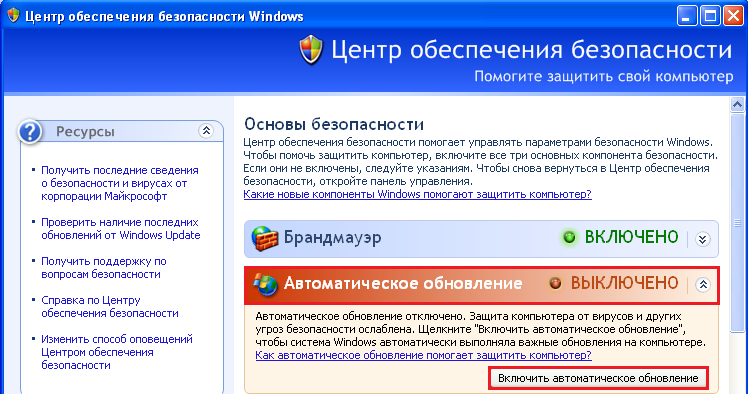Содержание:
- Почему стоит использовать автоматическое обновление Windows XP
- Как включить автообновление
- Что делать, если автообновление не работает
Почему стоит использовать автоматическое обновление Windows XP

Три причины обновлять Windows XP автоматически
- Защита компьютера от актуальных угроз будет всегда на высшем уровне. Вам не придется лично отслеживать выпуск критических и важных обновлений, чтобы своевременно закрывать ими уязвимости Windows XP. По мере выявления таких уязвимостей — «лазеек» для злоумышленников и вредоносных программ, Microsoft выпускает патчи — «заплатки». Чем быстрее система будет их получать, тем в большей безопасности будут ваши данные.
- Обновления поддерживают стабильность и производительность системы. Они несут в себе исправления ошибок и новые функции Windows, позволяющие более рационально использовать возможности компьютерного «железа». Доверив установку обновлений самой Windows, вы можете не задаваться вопросом, что из них подходит для вашего компьютера, а что нет. Система сама выберет и установит только того, что нужно.
- Ручная установка обновлений требует времени и некоторой продвинутости пользователя. К тому же, во время их закачки и инсталляции нагружаются ресурсы ПК, что приводит к задержкам и «тормозам». Если настроить автообновление на то время, когда компьютер не используется, вы не ощутите этого неудобства.
Кроме отдельных обновлений, Microsoft периодически выпускает их набор (пакет) — Service Pack. Последний пакет обновлений для Windows XP x86 — это Service Pack 3. Он был выпущен в 2007 году и в настоящее время входит в состав большинства дистрибутивов этой системы. Пакет обновлений также можно установить при помощи автообновления. Вернее, достаточно включить эту функцию, а Windows сама все что нужно найдет и загрузит.
Как включить автообновление
Чтобы включить автоматическое обновление Windows XP, выполните следующее:
- Откройте панель управления через меню «Пуск» или нажмите клавиши «R» + «Windows», впишите в строку «Открыть» команду control и кликните ОК.
- Щелкните по значку «Автоматическое обновление». В одноименном окне установите переключатель возле пункта «Автоматически (рекомендуется)».
- Выберите удобное для себя время загрузки обновлений. Для домашнего компьютера достаточно это делать раз в неделю, например, в ночное время. Если на вашем ПК хранятся особо важные данные, устанавливайте обновления ежедневно.
Настройка вступает в действие немедленно.
Что делать, если автообновление не работает
Бывает, что функция автоматического обновления в Windows XP перестает работать, о чем система информирует пользователя следующим сообщением:
Кликнув по иконке «красный щит» в трее, вы откроете центр обеспечения безопасности Windows, где можете снова включить эту функцию.
Здесь же можно узнать, какие обновления еще не установлены у вас, и загрузить их. Для этого из меню «Ресурсы» (центр безопасности, левая панель) выберите пункт «Проверить наличие последних обновлений от Windows Update».
Откроется центр обновления Windows от Microsoft, где предлагается срочно получить высокоприоритетные апдейты для вашей системы. Это стоит сделать, если автообновление не работало долгое время.
Если же попытки включить эту функцию ни к чему не привели, если вы снова видите в трее красный щит с сообщением о том, что автообновление отключено, а также если центр обеспечения безопасности ни о чем вас не информирует, но автообновление не работает — вероятно, ваша система подверглась вирусной атаке или иным повреждениям. Кроме вирусов, к такой неполадке может привести использование программ для крекинга, взлома активации и прочих подобных.
Что делать в таких случаях?
- Проведите антивирусное сканирование, так как активный вирус в системе не позволит вам устранить проблему.
- Восстановите поврежденные функции реестра, поскольку все настройки автоматического обновления Windows находятся там.
Параметры, отвечающие за нужную нам функцию, записаны в следующие ключи реестра:
HKEY_LOCAL_MACHINESYSTEMCurrentControlSetServicesBITS
HKEY_LOCAL_MACHINESYSTEMCurrentControlSetServiceswuauserv
HKEY_LOCAL_MACHINESOFTWAREMicrosoftWindowsCurrentVersionWindowsUpdate
Кроме того, запрет на автообновление Windows нередко создается с помощью групповых политик, управлять которыми можно через редактор Group Policy консоли MMS и через реестр. В реестре с этой функцией связаны следующие ключи:
HKEY_LOCAL_MACHINESOFTWAREPoliciesMicrosoftWindowsWindowsUpdate
HKEY_CURRENT_USERSOFTWAREMicrosoftWindowsCurrentVersionPoliciesWindowsUpdate
Если у вас их нет, значит данная групповая политика никогда не создавалась, ну а если есть — удалите их.
Существует два способа восстановить нормальные значения измененных записей реестра:
- выполнить восстановление системы к контрольной точке, созданной тогда, когда проблемы еще не было;
- скопировать данные из реестра нормально работающей системы и добавить их в реестр поврежденной.
Восстановление системы
- Откройте «Пуск» — «Программы», потом «Стандартные» и «Служебные». Выберите из списка «Восстановление системы».
- В открывшемся окне отметьте «Восстановление более раннего состояния компьютера». Нажмите «Далее».
Выберите подходящую контрольную точку.
- Подтвердите выбор и дождитесь окончания процедуры. После этого вы сможете включить автообновление через центр обеспечения безопасности.
Перенос данных из реестра
Если у вас нет подходящих точек восстановления либо оно отключено, нормальные настройки реестра придется переносить с другого компьютера. Установленная на нем Windows XP должна иметь тот же пакет обновлений (Service Pack), что и у вас.
- Запустите на исправном компьютере редактор реестра, нажав «Windows» + «R» и вписав в поле «Открыть» команду regedit. Откройте первый из разделов, ответственных за автообновление Windows.
- Кликните правой кнопкой мыши по нужной папке в левой половине окна и выберите из меню пункт «Экспортировать».
- Сохраните данные в файл с расширением reg. Повторите операцию с двумя оставшимися разделами, связанными с нужной нам функцией.
- Перенесите 3 полученных файла на свой компьютер. Для добавления данных в реестр, кликните по каждому файлу и подтвердите действие. После перезагрузки функция автообновления восстановится.
Важно помнить, что после 8 апреля 2014 Microsoft перестанет поддерживать пакет обновлений 3 для Windows XP, поскольку эта система считается устаревшей. Чтобы не подвергать опасности свои данные, корпорация рекомендует перейти на новую платформу — Windows 7 или 8.